win10升级,出现0x80070002错误提示怎么办?
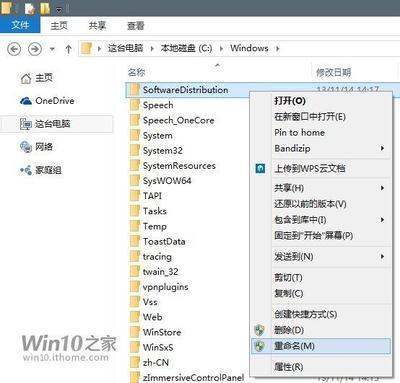
解决Win10升级过程中出现的0x80070002错误提示
解决方案概述
遇到Win10升级过程中出现0x80070002错误提示时,可以尝试以下几种方法来解决问题:
停止更新服务并删除临时文件
- 停止Windows Update服务:
- 在“管理工具”中打开“服务”。
-
找到并右击“Windows Update”服务,选择“停止”。
-
删除临时文件:
- 进入到
C:\Windows\SoftwareDistribution目录下。 - 删除
DataStore文件夹内的所有文件和文件夹。 -
同样,删除
Download目录内的所有文件。如果操作过程中需要管理员权限,请点击“继续”。 -
重新启动更新服务:
- 再次右击“Windows Update”服务,选择“启动”。
- 关闭所有打开的窗口,然后重新安装之前不能安装的Windows更新。
设置服务启动类型并重启电脑
- 打开服务管理器:
-
按
Win + R键打开运行,输入services.msc,然后点击确定。 -
调整Windows Update服务设置:
- 在服务列表中找到“Windows Update”服务,双击打开。
-
将服务的启动类型设置为“手动”,并停止服务。
-
清理SoftwareDistribution文件夹:
- 进入
C:\Windows\SoftwareDistribution路径。 -
选中
DataStore和Download文件夹,删除其中的所有文件和子文件夹。 -
重新启动Windows Update服务并重启电脑:
- 将“Windows Update”服务的启动类型设置回“自动”。
- 启动服务后,重启电脑。
- 重新尝试Windows更新升级。
其他可能的解决方案
- 使用安全模式修复许可证问题:
- 进入安全模式,在安装光盘里找到
oembios.bi_和expand.exe(位于i386目录下)。 - 将这些文件复制到硬盘上的某个位置,如
C:\,然后运行cmd命令进行解压。 -
如果解压有问题,可以使用WinRAR重新解压,并将得到的
OEMBIOS.BIN文件复制到系统的安装目录WINDOWS\SYSTEM32\下,重启电脑。 -
重置Windows XP中的默认安全提供程序(适用于特定情况):
- 启动计算机,按F8进入安全模式。
- 启动注册表编辑器
regedt32.exe。 - 删除Windows注册表中的相关项,然后退出注册表编辑器并重新启动计算机。
通过以上方法,您应该能够解决Win10升级过程中遇到的0x80070002错误提示。如果问题仍然存在,建议联系技术支持或寻求专业帮助。
本篇文章所含信息均从网络公开资源搜集整理,旨在为读者提供参考。尽管我们在编辑过程中力求信息的准确性和完整性,但无法对所有内容的时效性、真实性及全面性做出绝对保证。读者在阅读和使用这些信息时,应自行评估其适用性,并承担可能由此产生的风险。本网站/作者不对因信息使用不当或误解而造成的任何损失或损害承担责任。
